엣지(Edge) 웹브라우저 기본 검색 엔진 변경하기
페이지 정보
작성자 군위넷 댓글 댓글 0건 조회조회 4,164회 입력 기사입력 : 20-12-12 00:46본문
마이크로소프트 웹브라우저인 인터넷 익스플로러가 12월 17일부터 서비스가 종료된다고 합니다.
이에 새로운 웹브라우저 엣지(edge)로 변경하는 분들이 많으실텐데요.
저도 얼마전에 변경해서 오늘 기본 검색엔진을 설정하는 방법에 대해 알아보았습니다.
1. 먼저 우측 상단 도구상자 오른쪽에 "..." 버튼을 눌러 "설정" 메뉴를 클릭합니다.
엣지의 모든 설정은 이곳에서 이루어집니다.

2. "개인정보, 검색 및 서비스" 메뉴를 클릭하시고 오른쪽 화면을 끝까지 내립니다. "주소 표시줄 및 검색" 메뉴를 클릭하시구요.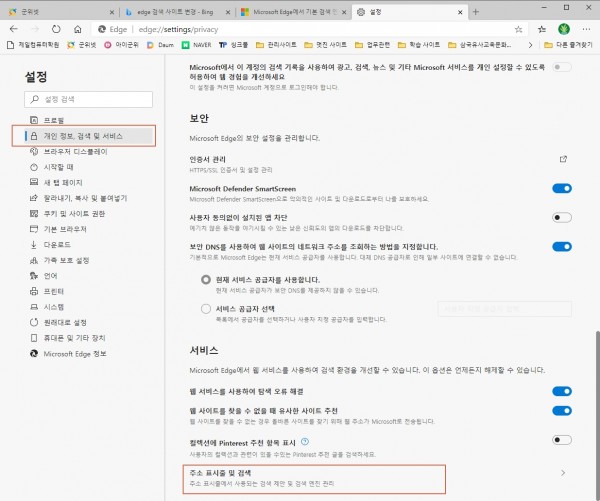
3. "검색 엔진 관리" 메뉴를 클릭하여 검색엔진 목록을 표시합니다.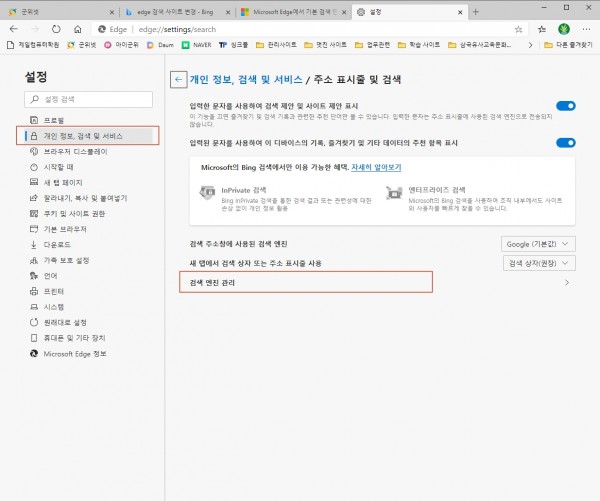
4. 주소 표시줄 검색엔진 목록이 표시되면 원하는 검색 사이트 오른쪽에 "..." 버튼을 클릭하면 바로가기 메뉴가 뜨는데 "기본값으로 설정"을 클릭하시면 됩니다.
참고로 저는 "구글"을 기본값으로 설정했습니다.
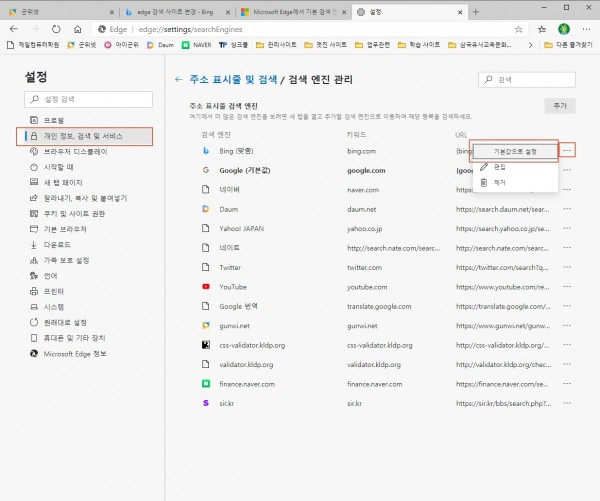
5. 이제 설정창을 닫고 주소 표시줄을 클릭한 다음 검색어 "포털사이트 군위넷"을 입력하고 엔터키를 눌렀습니다.

6. 짠~~ 이제 구글이 기본 검색엔진으로 작동하는 것을 볼 수 있습니다.

이렇게 자주 사용하는 검색엔진으로 변경하여 검색하는 방법에 대해 알아보았습니다.
행복하고 즐거운 시간되시기 바랍니다.